Разумеется, при просмотре руководств по установке неофициальных версий Android или различных модификаций на вашем смартфоне вы встретили концепцию «Nandroid Backup». Что это за тип резервного копирования и как его создать? Давайте посмотрим.
Nandroid Backup — это полная резервная копия нашей системы. В него входят абсолютно все возможные элементы: Android-система, все приложения и игры, а также текущие достижения, фотографии, музыка, видео, заметки, текстовые сообщения, обои, виджеты, мелодии звонков, данные для входа, системные настройки, а также сохраненные пароли.
Создавая эту резервную копию, мы очень хорошо защищены от отказа смартфона, который может возникнуть в результате установки различных типов модификаций или .ZIP-файлов с уровня режима восстановления. Если что-то пойдет не так, и у нас проблемы с телефоном, достаточно восстановить Nandroid Backup — мы будем переведены точно в состояние, в котором мы сделали резервную копию. Он работает как машина реального времени.
Как сделать резервную копию Nandroid?
Существует несколько способов выполнения Nandroid Backup — мы можем использовать правильное приложение или делать это непосредственно в режиме восстановления (CWM или TWRP). Мы покажем все три метода (приложение, CWM, TWRP).
У вас еще нет восстановления по телефону? Посмотрите, как их установить, используя RecoverX или RomInstaller. Если ни один из этих методов восстановления не работает, найдите отдельную инструкцию для конкретной модели устройства.
Метод № 1: резервное копирование Nandroid в CWM
Мы запускаем режим восстановления. Отобразится список доступных параметров — мы ищем «Резервное копирование и восстановление».
Мы вводим его, а затем снова выбираем «Резервное копирование». Теперь мы можем выбрать, где мы хотим сделать резервную копию — во внутренней памяти телефона (резервное копирование на внутреннюю SD-карту) или на внешней карте памяти (резервное копирование на внешнюю SD-карту).

Мы создаем резервную копию в выбранном месте и снова запускаем Android. После резервного копирования рекомендуется скопировать резервную копию Nandroid, например, на компьютерный диск, чтобы вы не потеряли его. Для этого подключите телефон к USB-кабелю. Резервное копирование Nandroid можно найти на выбранной вкладке в папке «/ data / media / clockworkmod / backups».
Метод № 2: резервное копирование Nandroid в TWRP
Мы также делаем восстановление TWRP аналогичным образом. Мы запускаем устройство в этом режиме, а затем ждем отображения всех параметров.
Мы выбираем опцию Резервное копирование в списке, а затем даем соответствующее имя для нашей резервной копии (любое имя, например, текущая версия Android).
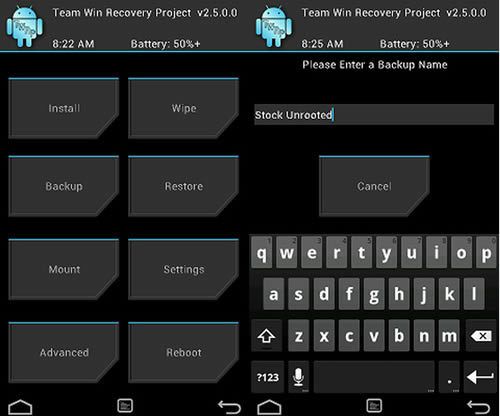
Мы подтверждаем резервное копирование и дождитесь завершения операции, а затем перезапустите смартфон. Как и в случае CWM, мы подключаем Android с кабелем к компьютеру и делаем копию нашей резервной копии на компьютерном диске, чтобы дополнительно защитить ее. Резервное копирование Nandroid в памяти телефона можно найти в папке «/ 0 / TWRP / Backups».
Метод № 3: резервное копирование Nandroid с использованием приложения Online Nandroid Backup
Если у нас еще нет восстановления на телефоне, мы можем сделать резервные копии с помощью приложения с Android-уровня.
Преимущество этого решения состоит в том, что мы можем сделать копию, совместимую с CWM и TWRP. Благодаря этому мы можем создать резервную копию для обоих типов, прежде чем мы примем решение по одному из них. Однако приложение требует root.
Мы запускаем приложение и выбираем «Custom Backup». Затем в поле «Имя резервной копии» введите имя для нашей копии. Следующим шагом будет выбран тип резервного копирования — выберите CWM или TWRP, а также укажите местоположение резервной копии (Save Location — внутренняя или внешняя память).
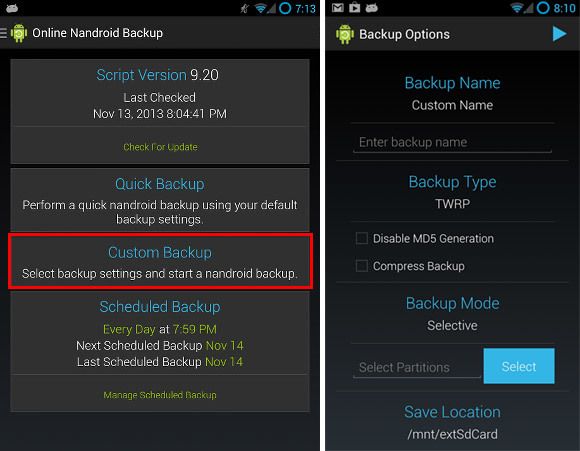
После резервного копирования мы можем повторить вышеупомянутое действие и сделать еще одну копию на этот раз, но для другого восстановления. Благодаря этому мы можем иметь как копию для CWM, так и TWRP, а затем безопасно хранить их на вашем компьютере и использовать их при необходимости.
Восстановить резервную копию
Восстановление Nandroid Backup очень простое. Мы гарантируем, что наша резервная копия находится в памяти телефона или на SD-карте. Если мы храним его на компьютере, мы должны перенести его обратно на смартфон.
Затем мы запускаем Android в режиме восстановления — CWM или TWRP. На этот раз, однако, мы не выбираем «Резервное копирование», а «Восстановить». После ввода опции «Восстановить» будут отображены резервные копии — мы выберем их в списке и дождитесь восстановления всех данных. Помните, что все существующие данные будут заменены всеми существующими данными из резервной копии.






